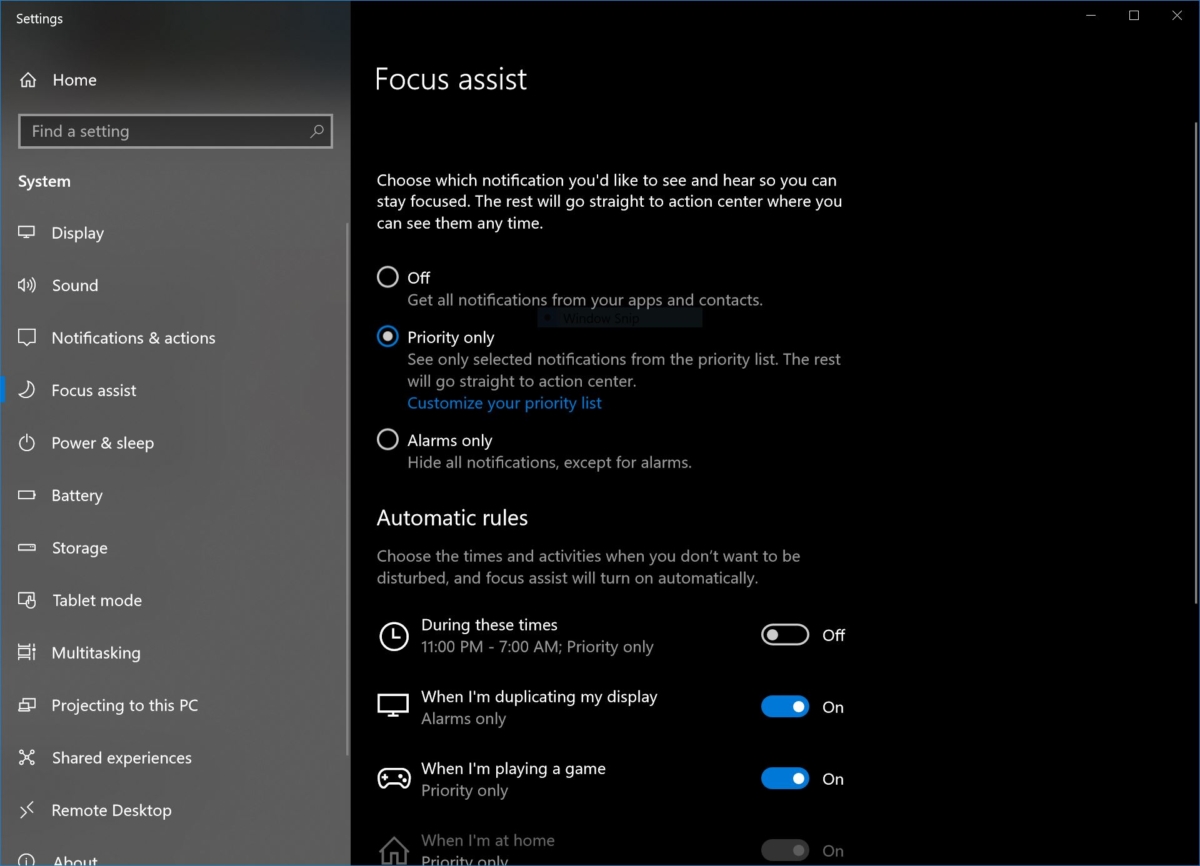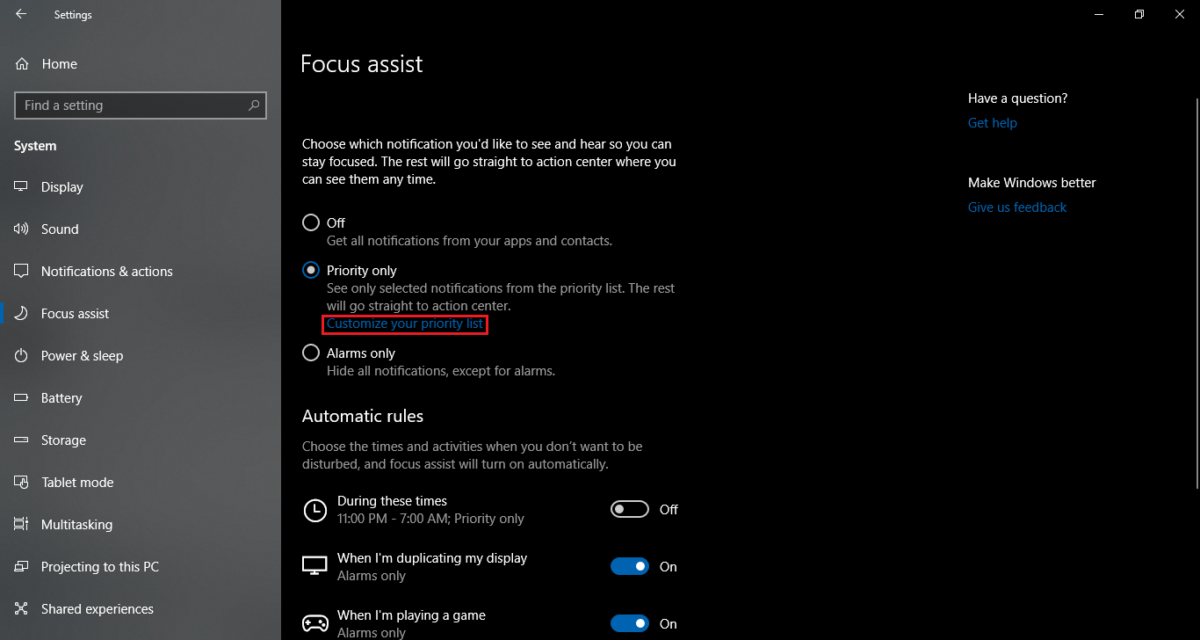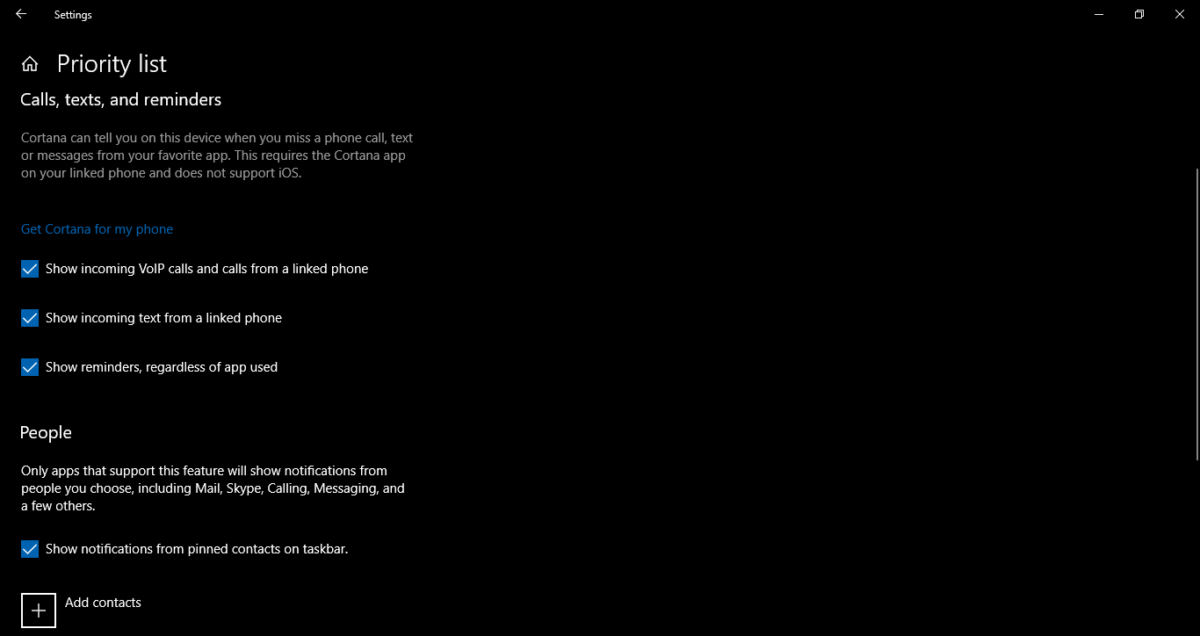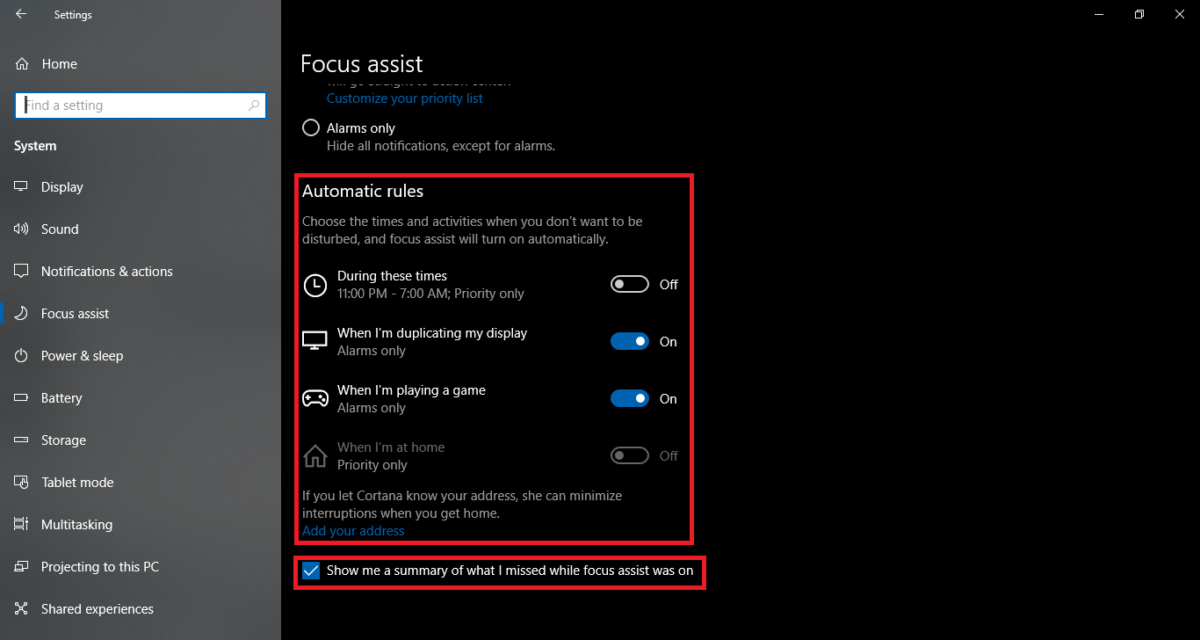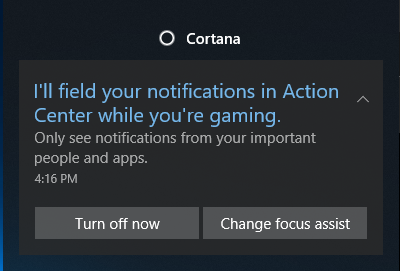如何在 Windows 10 年 2018 月 XNUMX 日更新中充分利用 Focus Assist
3分钟读
发表于
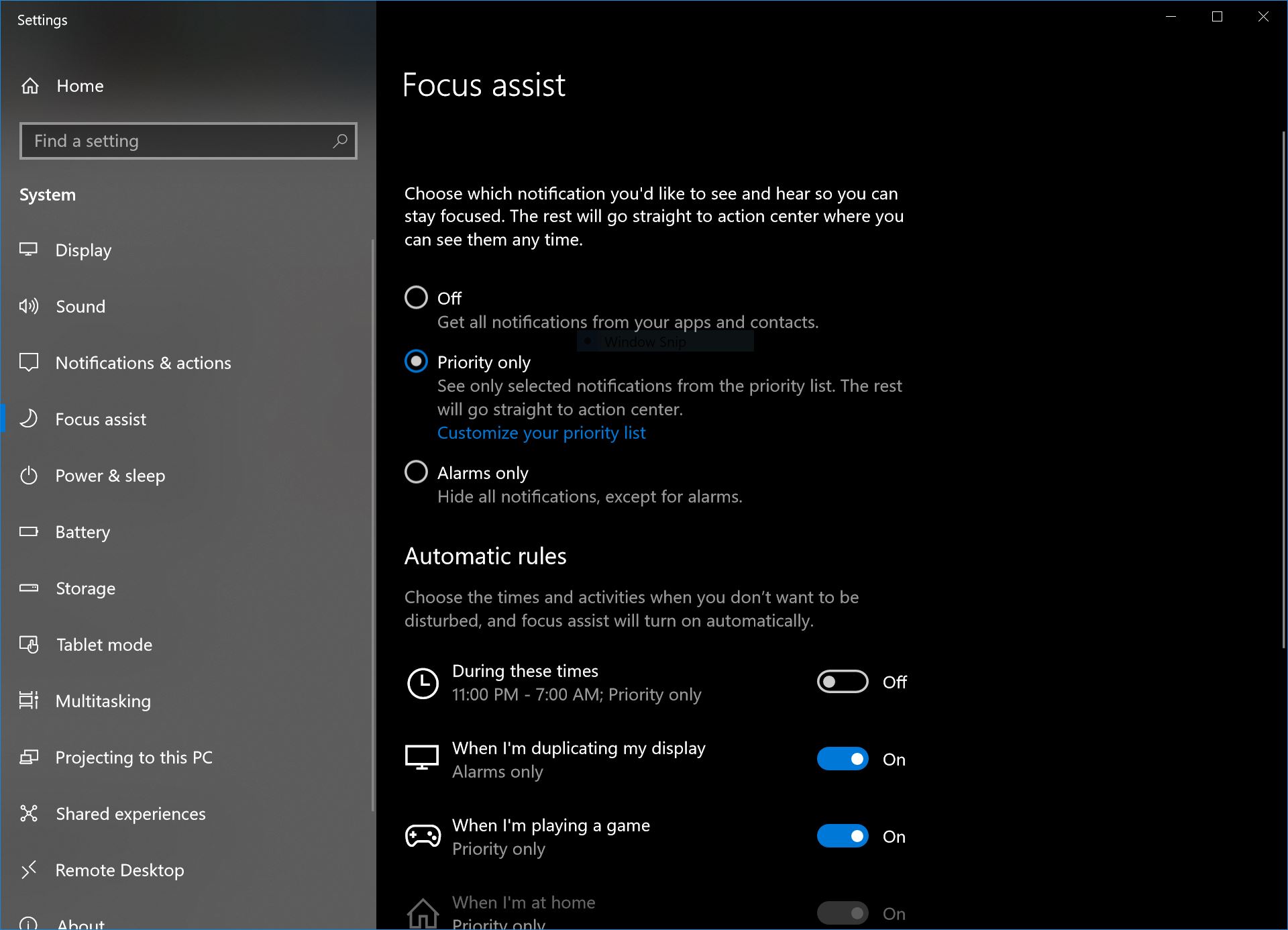
随着即将发布的 Windows 10 April 2018 更新,微软正式将 Quiet Hours 更名为 Focus Assist。 虽然它将是相同的功能,但 Focus Assist 将携带一些对用户有帮助的新增功能。
什么是焦点辅助?
Focus Assist 是现有 Quiet Hours 的新名称,可帮助用户在工作时消除烦人的通知。 微软已经在这个功能上工作了一段时间,并通过新的更新完善了它。 虽然用户确实在争论 Focus Assist 是否是该功能的好名字,我们都可以同意微软在实施方面做得很好。
如何使用焦点辅助?
要启用和设置 Focus Assist,您需要转到 Settings>System>Focus Assist。 在这里,您将获得许多设置来自定义 Focus Assist 的工作方式。
您需要做的第一件事是自定义优先级列表。 为此,请单击“自定义您的优先级列表”选项。 在这里,您将找到与要绕过焦点辅助的应用程序和联系人相关的设置以及其他一些常规设置。 确保仔细自定义设置,因为这些设置将在您将焦点辅助设置为优先级时应用。
接下来,您可以设置自动规则来激活 Focus Assist。 在这里,设备将使用可用数据自动激活或停用 Focus Assist。 例如,您可以将 Focus Assist 设置为在一天中的特定时间或玩游戏时激活或停用。 您还可以设置您希望 Focus Assist 如何在不同的规则下工作,例如您可以将 Focus Assist 设置为在您上大学或办公室时阻止所有内容,但您希望在玩游戏或在家时从重要联系人那里收到消息。 为此,请单击任何自动规则以获取更多选项,并根据您的需要对其进行自定义。
在任何这些情况下,通知都将在操作中心中提供,以便您可以在完成后访问它们。微软还添加了一项功能,一旦焦点辅助关闭,您就可以获得通知摘要。
这将确保您在关闭 Focus Assist 后不会错过重要通知。 整体对焦辅助是即将推出的 Windows 10 April 2018 更新中包含的一项方便的新功能。 我们的读者如何看待这个功能? 请在下面的评论部分分享您的想法。